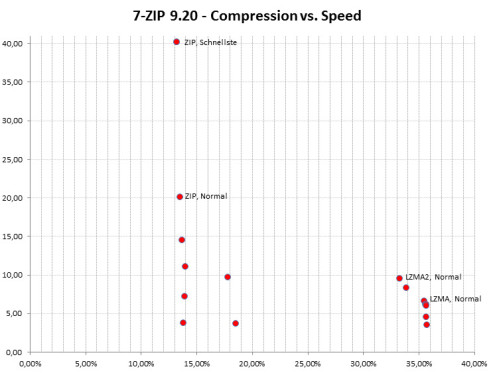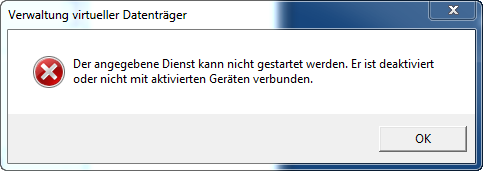Zur Übersicht über alle Software-Kategorien
Kostenloses Programm zur Erstellung von PDF-Dateien
Das aus meiner Sicht rundeste Paket zur Erstellung von PDF-Dateien mit einem Funktionsumfang, der für Otto-Normaluser auf jeden Fall ausreicht, ist der PDF Creator. Das Programm installiert einen Druckertreiber, so dass man aus jeder Anwendung, die drucken kann, anschließend auch PDFs erzeugen kann.
- Pro: Erzeugt valide PDFs, stabil, schlicht aber übersichtlich, kostenlos, geringer Speicherbedarf auf der Festplatte, wird laufend weiter entwickelt.
- Contra: Beherrscht viele Funktionalitäten gar nicht oder nicht so umfassend wie Acrobat Pro (z.B. Schutz von PDF-Dateien, Bearbeitung / Kommentierung von PDF-Dateien, Formulare sind nicht möglich, keine Integration in Office).
Kostenloser PDF-Reader
Es gibt eine Menge kostenloser PDF-Reader, aber meiner Meinung nach ist die kostenlose Alternative aus dem Hause Adobe auch an dieser Stelle noch immer vorne: Acrobat Reader. Es gibt andere Varianten, wie z.B. den FoxitReader. Diese Tools versuchen sich insbesondere durch den geringeren Speicherbedarf und die höhere Geschwindigkeit vom Adobe Acrobat Reader abzugrenzen, aber ganz ehrlich – ich erkenne zumindest bei der Geschwindigkeit keine Unterschiede und ob ein Programm 100 MB RAM mehr oder weniger verbraucht, dürfte den meisten von uns egal sein.
Sonderfunktionen für PDF-Dateien (die Adobe Acrobat nicht beherrscht)
Es gibt auch Funktionen, die sogar Acrobat Pro nicht beherrscht. Beispiel: ihr wollt ein beidseitig bedrucktes Dokument in eine PDF-Datei scannen.
Das Problem: sofern ihr nicht einen Duplex-Scanner habt, der die einzelnen Seiten automatisch einmal von der Vorderseite und einmal von der Rückseite scannt, könnt ihr eigentlich nur alle Vorderseiten und alle Rückseiten in jeweils eine einzelne PDF-Datei scannen. Zusätzlich ist der zweite Stapel mit den Rückseiten auch noch in der falschen Reihenfolge (von hinten nach vorne), wenn ihr nicht den Stapel vorher mit den Händen umsortieren wollt. Für solche Fälle, die jetzt noch nicht mal so speziell sind wie ich finde, hat die Open Source Community vorgesorgt: immer, wenn es um das flexible Zusammenführen mehrerer PDF-Dateien oder PDF-Seiten geht, leistet PDFsam hervorragende Dienste.
Eine weitere hilfreiche Funktion liefert Horland’s Scan2PDF, mit dem man -der Name ist Programm- direkt vom Scanner mehrseitige PDFs erzeugen kann, falls z.B. der Hersteller solche Funktionen nicht schon mitliefert. Grundlegende Bearbeitungsmöglichkeiten bietet das Tool ebenfalls.
Das kommerzielle Standardprogramm zur Bearbeitung von PDF-Dateien
Der Platzhirsch ist gleichzeitig der „Erfinder“ des PDF-Standards: Adobe Acrobat. Diese Software-Suite kann zugegebener Maßen eine Menge, bspw. Kommentieren, Seitenreihenfolge verändern, PDF-Dateien optimieren oder PDF-Formulare erstellen. Zusätzlich integriert sich das Programm wirklich praktisch z.B. in die Office-Programme von Microsoft, so dass man z.B. Mails als PDFs archivieren kann oder Anhänge als PDF weiterleiten (auch wenn es gar keine PDF-Dateien waren). Kostet aber eben auch eine Menge Geld.